Πώς να αλλάξετε ή να επαναφέρετε την προεπιλεγμένη θέση του φακέλου Camera Roll στα Windows 10

Αυτός ο οδηγός θα σας δείξει πώς να αλλάξετε ή να επαναφέρετε την προεπιλεγμένη θέση του φακέλου Camera Roll στα Windows 10.
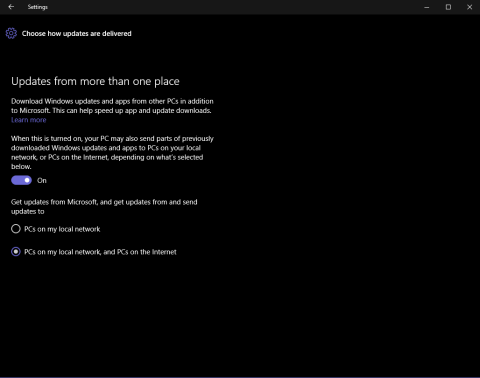
Το Action Center στα Windows 10 επιτρέπει στους χρήστες να προβάλλουν όλες τις ειδοποιήσεις συστήματος και τις ειδοποιήσεις εφαρμογών.... Μπορούμε να πούμε ότι αυτό είναι ένα πολύ χρήσιμο χαρακτηριστικό. Ωστόσο, εάν υπάρχουν πάρα πολλές ειδοποιήσεις, ειδικά ασήμαντες ειδοποιήσεις, θα οδηγήσει σε "υπερφόρτωση", ενώ οι χρήστες θα ξοδέψουν περισσότερο χρόνο και προσπάθεια για να διαγράψουν αυτές τις ειδοποιήσεις στην οθόνη.
1. Ενημερώστε την κοινή χρήση αρχείων
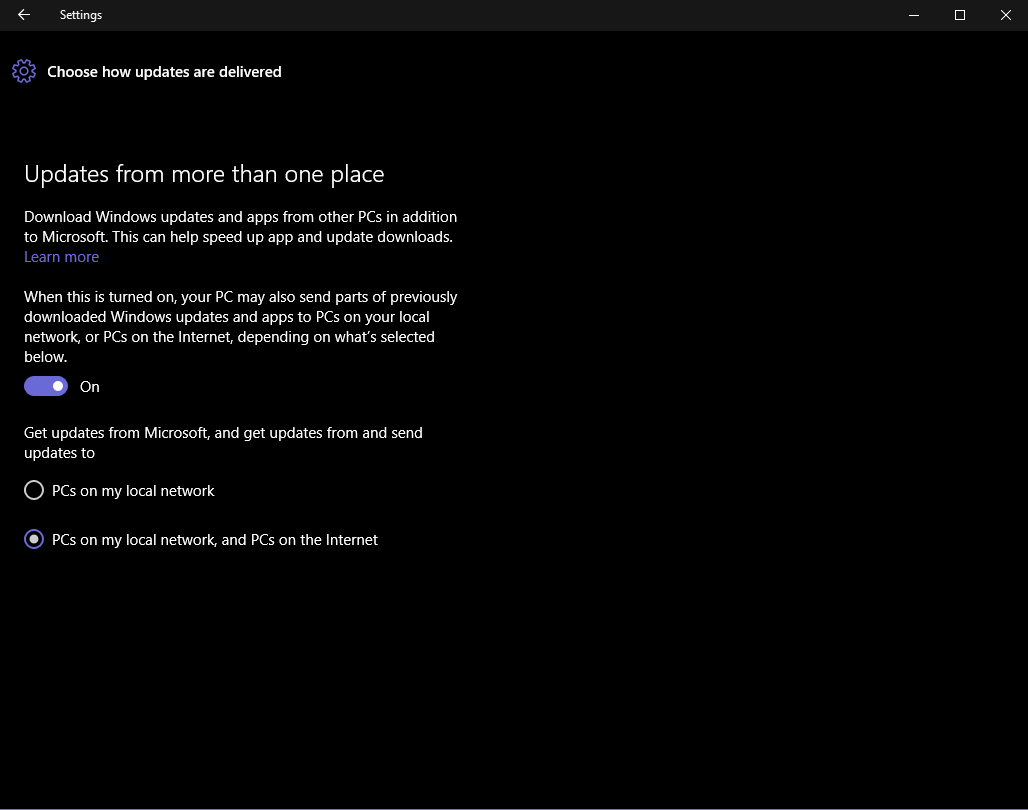
Μία από τις νέες δυνατότητες στα Windows 10 είναι η βελτιστοποίηση των ενημερώσεων συστήματος, επιτρέποντας στους χρήστες να πραγματοποιούν λήψη ενημερώσεων σε υπολογιστές με Windows 10 όταν είναι συνδεδεμένοι στο Διαδίκτυο (όχι μόνο από διακομιστές της Microsoft). . Επιπλέον, αυτή η δυνατότητα χρησιμοποιείται επίσης για την ενημέρωση του κόμβου κοινής χρήσης για άλλους χρήστες των Windows 10.
Από προεπιλογή, αυτή η δυνατότητα είναι ενεργοποιημένη, ωστόσο, μπορείτε να απενεργοποιήσετε αυτήν τη δυνατότητα, αν θέλετε, μεταβαίνοντας στις Ρυθμίσεις => Ενημέρωση και ασφάλεια => Σύνθετες επιλογές => Επιλέξτε πώς θα παραδίδονται οι ενημερώσεις.
2. Οι ειδοποιήσεις σας ενοχλούν
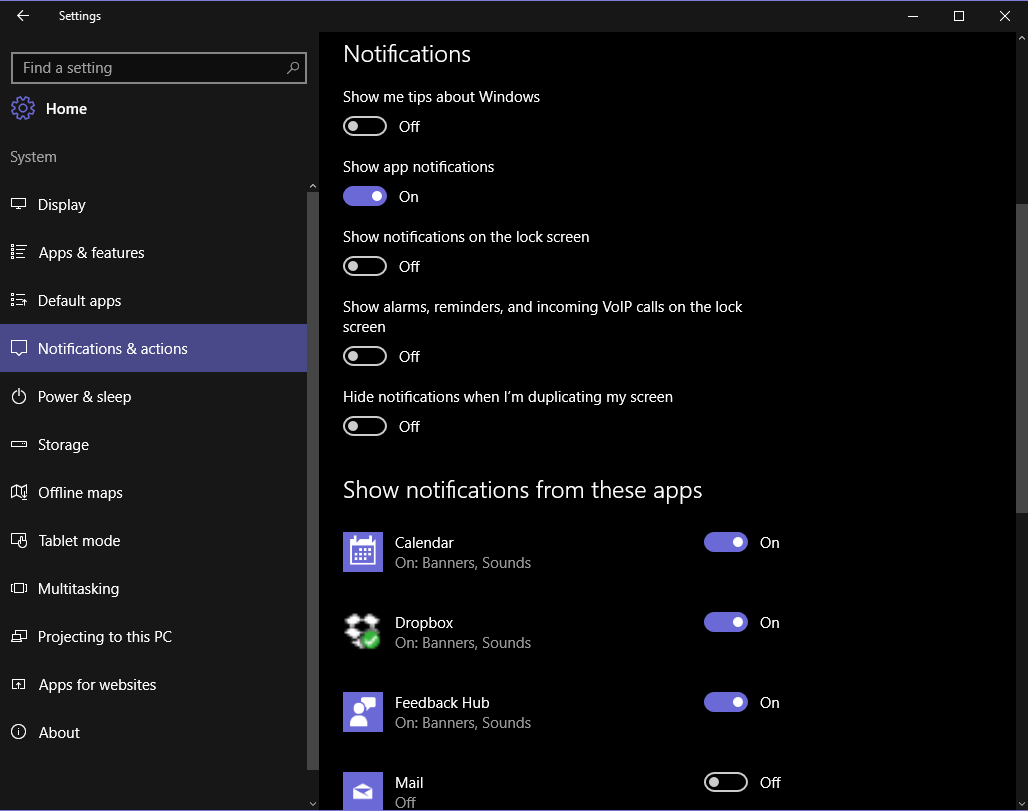
Το Action Center στα Windows 10 επιτρέπει στους χρήστες να προβάλλουν όλες τις ειδοποιήσεις συστήματος και τις ειδοποιήσεις εφαρμογών.... Μπορούμε να πούμε ότι αυτό είναι ένα πολύ χρήσιμο χαρακτηριστικό. Ωστόσο, εάν υπάρχουν πάρα πολλές ειδοποιήσεις, ειδικά ασήμαντες ειδοποιήσεις, θα οδηγήσει σε "υπερφόρτωση", ενώ οι χρήστες θα ξοδέψουν περισσότερο χρόνο και προσπάθεια για να διαγράψουν αυτές τις ειδοποιήσεις στην οθόνη.
Επομένως, είναι καλύτερο να απενεργοποιήσετε αυτήν τη δυνατότητα.
Μεταβείτε στις Ρυθμίσεις => Σύστημα => Ειδοποιήσεις και ενέργειες και, στη συνέχεια, απενεργοποιήστε την επιλογή Εμφάνιση συμβουλών για τα Windows και απενεργοποιήστε τις ειδοποιήσεις για μεμονωμένες εφαρμογές.
3. Διαφημίσεις στο μενού Έναρξη
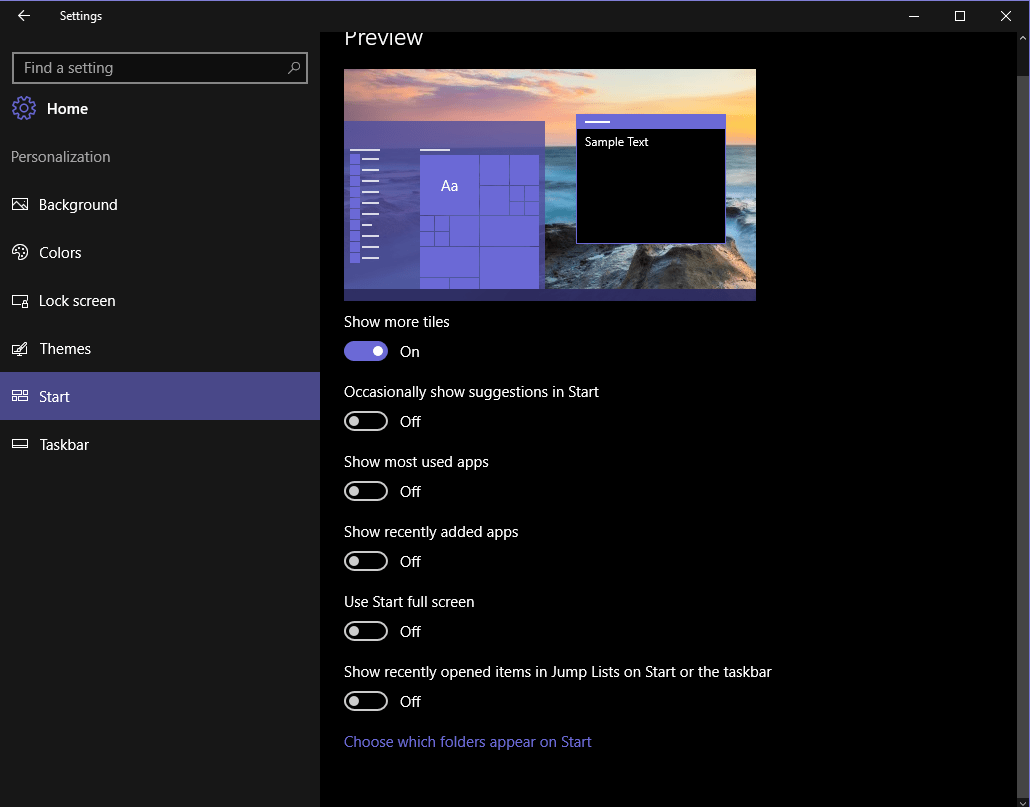
Εάν χρησιμοποιείτε Windows, δώστε μεγάλη προσοχή και μπορείτε να δείτε τις εφαρμογές να εμφανίζονται αργά στη δεξιά πλευρά του μενού Έναρξη, αλλά η τοποθεσία των εφαρμογών δεν είναι εδώ. Όταν κάνετε κλικ σε αυτές τις εφαρμογές, θα ανοίξει το Κατάστημα - όπου μπορείτε να αγοράσετε και να κατεβάσετε εφαρμογές. Η Micorsoft το αποκαλεί "πρόταση" για λήψη της εφαρμογής, αλλά στην πραγματικότητα είναι απλώς μια διαφήμιση.
Για να απενεργοποιήσετε αυτές τις διαφημίσεις, μεταβείτε στις Ρυθμίσεις => Εξατομίκευση => Έναρξη => εμφανίστε περιστασιακά προτάσεις στην Έναρξη και απενεργοποιήστε αυτήν την επιλογή.
4. Οι εφαρμογές εκτελούνται στο παρασκήνιο
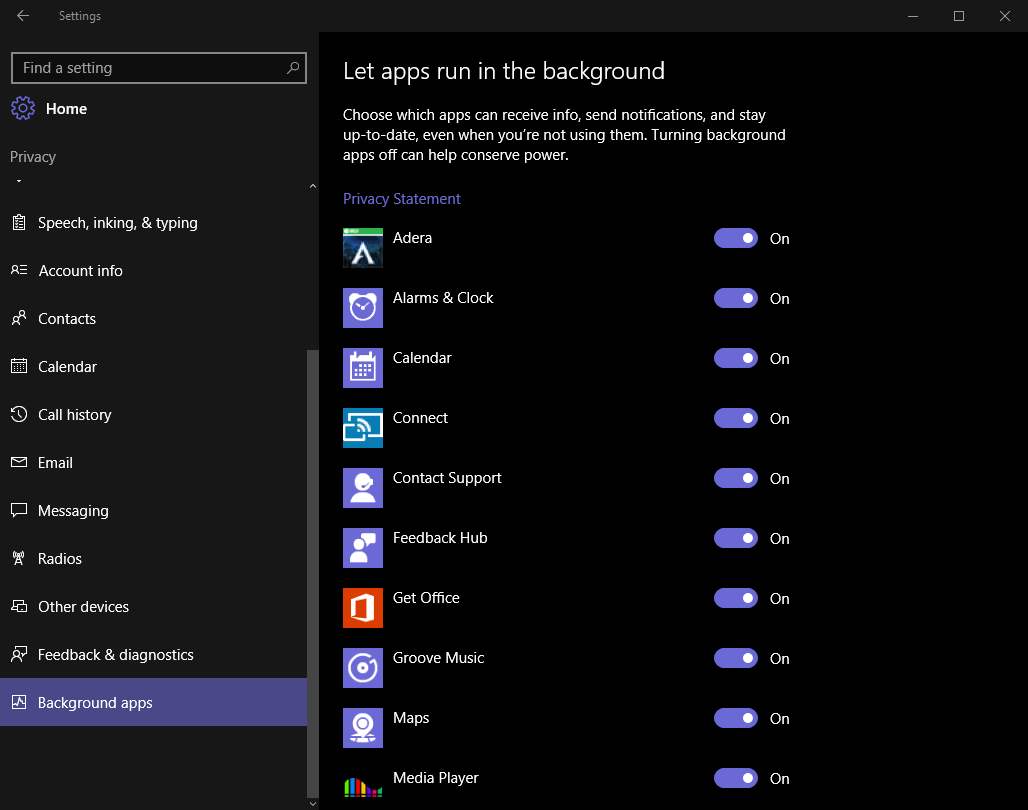
Στα Windows 10, από προεπιλογή υπάρχουν πολλές εφαρμογές που εκτελούνται στο παρασκήνιο. Αυτές οι εφαρμογές θα εκτελούνται ακόμη και στο παρασκήνιο ακόμα και όταν δεν τις ανοίγετε.
Αυτές οι εφαρμογές μπορούν να λαμβάνουν πληροφορίες, να στέλνουν ειδοποιήσεις, να κάνουν λήψη και εγκατάσταση νέων ενημερωμένων εκδόσεων... και να οδηγούν σε μια κατάσταση όπου η μπαταρία του φορητού υπολογιστή Windows 10 εξαντλείται γρήγορα.
Για να απενεργοποιήσετε αυτήν τη δυνατότητα, μεταβείτε στις Ρυθμίσεις => Απόρρητο => Εφαρμογές φόντου και απενεργοποιήστε κάθε εφαρμογή μία προς μία.
5. Απενεργοποιήστε την οθόνη κλειδώματος
Για να απενεργοποιήσετε την οθόνη κλειδώματος της οθόνης κλειδώματος, ακολουθήστε τα παρακάτω βήματα:
1. Κάντε δεξί κλικ στο κουμπί Έναρξη , επιλέξτε Εκτέλεση για να ανοίξετε το παράθυρο εντολών Εκτέλεση.
Στο παράθυρο εντολών Εκτέλεση, πληκτρολογήστε regedit και, στη συνέχεια, κάντε κλικ στο OK για να ανοίξετε τον Επεξεργαστή Μητρώου. Εάν εμφανιστεί το παράθυρο Έλεγχος λογαριασμού χρήστη (UAC) που σας ρωτά εάν θέλετε να επιτρέψετε αλλαγές στο πρόγραμμα, κάντε κλικ στο Ναι για να συνεχίσετε.
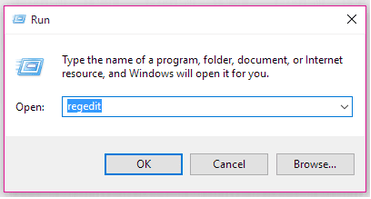
2. Στο παράθυρο του Επεξεργαστή Μητρώου, μεταβείτε στο κλειδί:
HKEY_LOCAL_MACHINE\SOFTWARE\Policies\Microsoft\Windows
3. Στο φάκελο των Windows, δημιουργήστε ένα νέο κλειδί και ονομάστε αυτό το κλειδί Εξατομίκευση .
4. Στο φάκελο Εξατομίκευση, κοιτάξτε στο δεξί παράθυρο, μετά κάντε δεξί κλικ σε οποιοδήποτε κενό χώρο και επιλέξτε Νέο => Τιμή DWORD (32-bit) , ονομάστε αυτήν την τιμή NoLockScreen .
5. Κάντε διπλό κλικ στο NoLockScreen, μετά στο πλαίσιο Δεδομένα τιμής, αλλάξτε την τιμή από 0 σε 1 και, στη συνέχεια, κάντε κλικ στο OK .
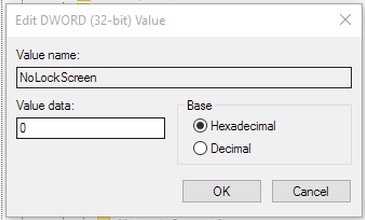
Τέλος, βγείτε από το παράθυρο του Επεξεργαστή Μητρώου και επανεκκινήστε τον υπολογιστή σας για να δείτε τις αλλαγές.
6. Απενεργοποιήστε τη δυνατότητα συγχρονισμού
Για να απενεργοποιήσετε τις ρυθμίσεις συγχρονισμού (συμπεριλαμβανομένων των θεμάτων και των κωδικών πρόσβασης), μεταβείτε στις Ρυθμίσεις => Λογαριασμός => Συγχρονισμός των ρυθμίσεών σας. Μπορείτε να απενεργοποιήσετε όλες τις ρυθμίσεις συγχρονισμού ή να επιλέξετε να απενεργοποιήσετε συγκεκριμένες ρυθμίσεις.
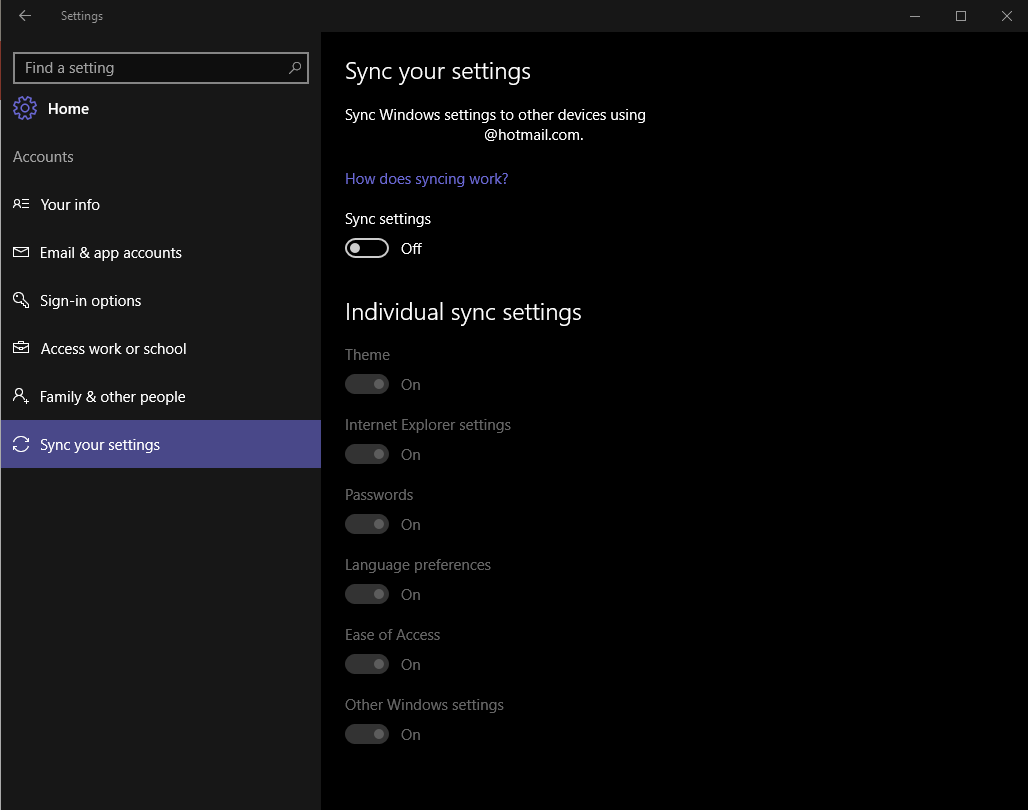
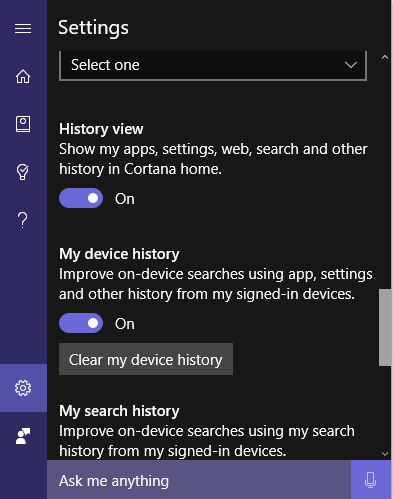
7. Απενεργοποιήστε τη δυνατότητα αυτόματης ενημέρωσης
Για να απενεργοποιήσετε τη δυνατότητα αυτόματης ενημέρωσης στα Windows 10, μπορείτε να ανατρέξετε στα βήματα εδώ .
8. Απενεργοποιήστε το Visual Effect
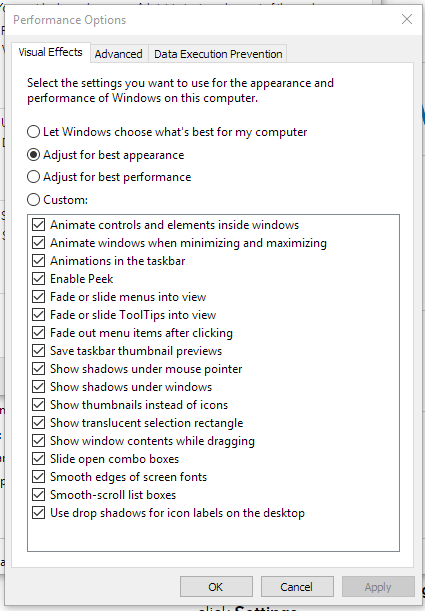
Τα Windows 10 είναι εξοπλισμένα με επιπλέον κίνηση και οπτικά εφέ για να κάνουν το λειτουργικό σύστημα να φαίνεται πιο εντυπωσιακό. Ωστόσο, αυτά τα εφέ κίνησης κάνουν τον υπολογιστή σας να λειτουργεί πιο αργά.
Επομένως, θα πρέπει να απενεργοποιήσετε αυτά τα εφέ για να κάνετε τον υπολογιστή σας με Windows 10 να λειτουργεί πιο ομαλά.
Για να απενεργοποιήσετε το Visual εφέ, κάντε δεξί κλικ στο κουμπί Έναρξη => Σύστημα => Προηγμένες ρυθμίσεις συστήματος . Στην καρτέλα Για προχωρημένους, στην ενότητα Επιδόσεις , κάντε κλικ στην επιλογή Ρυθμίσεις και, στη συνέχεια, καταργήστε την επιλογή όλων των οπτικών εφέ που δεν θέλετε να χρησιμοποιήσετε.
9. Απενεργοποιήστε τα Windows 10 από τη συλλογή πληροφοριών χρήστη
Για να απενεργοποιήσετε τη συλλογή πληροφοριών χρήστη στα Windows 10, μπορείτε να ανατρέξετε στα βήματα εδώ .
10. Cortana
Ο εικονικός βοηθός Cortana είναι ένα από τα εντελώς νέα χαρακτηριστικά που έχουν ενσωματωθεί στα Windows 10. Ωστόσο, αυτή η δυνατότητα δεν αγαπιέται από πολλούς χρήστες, αντίθετα, ορισμένοι χρήστες αισθάνονται άβολα με αυτήν τη δυνατότητα.
Εάν για κάποιο λόγο θέλετε να απενεργοποιήσετε τον εικονικό βοηθό Cortana, μπορείτε να ανατρέξετε στα βήματα εδώ .
Επιπλέον, μπορείτε να ανατρέξετε στις οδηγίες βίντεο για την απενεργοποίηση του εικονικού βοηθού Cortana στα Windows 10 παρακάτω:
11. Κέντρο Δράσης
Το Action Center είναι το "κεντρικό" μέρος για όλες τις ειδοποιήσεις στα Windows 10. Εδώ μπορείτε να δείτε όλες τις ειδοποιήσεις συστήματος και να ρυθμίσετε γρήγορα μια σειρά από διαφορετικές ρυθμίσεις.
Ωστόσο, όπως και ο εικονικός βοηθός Cortana, αυτή η δυνατότητα δεν αρέσει σε πολλούς χρήστες των Windows 10, επειδή κάθε φορά που υπάρχει μια ειδοποίηση, υπενθυμίζεται στον χρήστη και επιπλέον, οι χρήστες ξοδεύουν χρόνο και προσπάθεια για να διαγράψουν αυτές τις ειδοποιήσεις στην οθόνη.
Εάν δεν θέλετε να χρησιμοποιήσετε το Κέντρο δράσης, μπορείτε να απενεργοποιήσετε αυτήν τη δυνατότητα. Ανατρέξτε στα βήματα για την απενεργοποίηση του Κέντρου ενεργειών εδώ .
Ανατρέξτε στις οδηγίες βίντεο για την απενεργοποίηση του Action Center στα Windows 10 παρακάτω:
12. OneDrive
Ακριβώς όπως το Windows Defender, το OneDrive είναι επίσης ένα εργαλείο βαθιά ενσωματωμένο στο λειτουργικό σύστημα Windows 10.
Το Onedrive είναι μια λύση αποθήκευσης cloud από τη Microsoft, η οποία επιτρέπει στους χρήστες να αποθηκεύουν όλα τα δεδομένα στο cloud και να έχουν πρόσβαση σε δεδομένα απευθείας στο cloud από τον υπολογιστή χωρίς να χρειάζεται να εγκαταστήσουν κανένα άλλο πρόγραμμα.
Ωστόσο, η βαθιά ενσωμάτωση του OneDrive στα Windows 10 όχι μόνο κάνει τον υπολογιστή να λειτουργεί αργά, αλλά επίσης σπαταλά χώρο στη μνήμη για την αποθήκευση προσωρινών δεδομένων cloud στον υπολογιστή.
Επιπλέον, οι χρήστες έχουν πολλές άλλες επιλογές λύσης αποθήκευσης cloud, όπως το Google Drive, το Dropbox... Επομένως, εάν δεν είναι απαραίτητο, μπορείτε να απενεργοποιήσετε ή να καταργήσετε εντελώς το OneDrive στον υπολογιστή σας με Windows 10. .
Ανατρέξτε στα βήματα για την απενεργοποίηση του OneDrive εδώ .
Ανατρέξτε στις οδηγίες βίντεο για την απενεργοποίηση του OneDrive στα Windows 10 παρακάτω:
Ανατρέξτε σε μερικά ακόμη άρθρα παρακάτω:
Καλή τύχη!
Αυτός ο οδηγός θα σας δείξει πώς να αλλάξετε ή να επαναφέρετε την προεπιλεγμένη θέση του φακέλου Camera Roll στα Windows 10.
Η μείωση του μεγέθους και της χωρητικότητας των φωτογραφιών θα σας διευκολύνει να τις κοινοποιείτε ή να τις στέλνετε σε οποιονδήποτε. Συγκεκριμένα, στα Windows 10 μπορείτε να αλλάξετε το μέγεθος των φωτογραφιών ομαδικά με μερικά απλά βήματα.
Ένα μέρος για τον έλεγχο πολλών λειτουργιών απευθείας στο δίσκο συστήματος.
Στα Windows 10, μπορείτε να κατεβάσετε και να εγκαταστήσετε πρότυπα πολιτικής ομάδας για να διαχειριστείτε τις ρυθμίσεις του Microsoft Edge και αυτός ο οδηγός θα σας δείξει τη διαδικασία.
Η γραμμή εργασιών έχει περιορισμένο χώρο και αν εργάζεστε τακτικά με πολλές εφαρμογές, μπορεί γρήγορα να εξαντληθεί ο χώρος για να καρφιτσώσετε περισσότερες από τις αγαπημένες σας εφαρμογές.
Η γραμμή κατάστασης στο κάτω μέρος της Εξερεύνησης αρχείων σάς ενημερώνει πόσα στοιχεία βρίσκονται μέσα και επιλεγμένα για τον τρέχοντα ανοιχτό φάκελο. Τα δύο κουμπιά παρακάτω είναι επίσης διαθέσιμα στη δεξιά πλευρά της γραμμής κατάστασης.
Η Microsoft επιβεβαίωσε ότι η επόμενη σημαντική ενημέρωση είναι το Windows 10 Fall Creators Update. Δείτε πώς μπορείτε να ενημερώσετε το λειτουργικό σύστημα νωρίς πριν το κυκλοφορήσει επίσημα η εταιρεία.
Η Ασφάλεια των Windows στέλνει ειδοποιήσεις με σημαντικές πληροφορίες σχετικά με την υγεία και την ασφάλεια της συσκευής σας. Μπορείτε να καθορίσετε ποιες ειδοποιήσεις θέλετε να λαμβάνετε. Σε αυτό το άρθρο, το Quantrimang θα σας δείξει πώς να ενεργοποιείτε ή να απενεργοποιείτε τις ειδοποιήσεις από το Κέντρο ασφαλείας των Windows στα Windows 10.
Μπορεί επίσης να σας αρέσει ότι κάνοντας κλικ στο εικονίδιο της γραμμής εργασιών θα μεταβείτε κατευθείαν στο τελευταίο παράθυρο που είχατε ανοίξει στην εφαρμογή, χωρίς να χρειάζεται μικρογραφία.
Αν θέλετε να αλλάξετε την πρώτη ημέρα της εβδομάδας στα Windows 10 ώστε να ταιριάζει με τη χώρα στην οποία ζείτε, το περιβάλλον εργασίας σας ή να διαχειριστείτε καλύτερα το ημερολόγιό σας, μπορείτε να την αλλάξετε μέσω της εφαρμογής Ρυθμίσεις ή του Πίνακα Ελέγχου.
Ξεκινώντας από την έκδοση 1.20111.105.0 της εφαρμογής Your Phone, προστέθηκε μια νέα ρύθμιση πολλαπλών παραθύρων, η οποία σας επιτρέπει να ενεργοποιήσετε ή να απενεργοποιήσετε την προειδοποίηση πριν κλείσετε πολλά παράθυρα κατά την έξοδο από την εφαρμογή Your Phone.
Αυτός ο οδηγός θα σας δείξει πώς να ενεργοποιήσετε ή να απενεργοποιήσετε την πολιτική μακρών διαδρομών Win32 ώστε να έχει διαδρομές μεγαλύτερες από 260 χαρακτήρες για όλους τους χρήστες στα Windows 10.
Εγγραφείτε στο Tips.BlogCafeIT για να μάθετε πώς να απενεργοποιείτε τις προτεινόμενες εφαρμογές (Προτεινόμενες εφαρμογές) στα Windows 10 σε αυτό το άρθρο!
Σήμερα, η χρήση πολλών προγραμμάτων για φορητούς υπολογιστές προκαλεί γρήγορη εξάντληση της μπαταρίας. Αυτός είναι επίσης ένας από τους λόγους για τους οποίους οι μπαταρίες των υπολογιστών φθείρονται γρήγορα. Παρακάτω είναι οι πιο αποτελεσματικοί τρόποι εξοικονόμησης μπαταρίας στα Windows 10 που πρέπει να εξετάσουν οι αναγνώστες.
Εάν θέλετε, μπορείτε να τυποποιήσετε την εικόνα λογαριασμού για όλους τους χρήστες στον υπολογιστή σας στην προεπιλεγμένη εικόνα λογαριασμού και να αποτρέψετε τη δυνατότητα των χρηστών να αλλάξουν αργότερα την εικόνα του λογαριασμού τους.
Έχετε βαρεθεί τα Windows 10 να σας ενοχλούν με την εκκίνηση της οθόνης "Αξιοποιήστε ακόμη περισσότερο τα Windows" κάθε φορά που κάνετε ενημέρωση; Μπορεί να είναι χρήσιμο για μερικούς ανθρώπους, αλλά και εμπόδιο για εκείνους που δεν το χρειάζονται. Δείτε πώς μπορείτε να απενεργοποιήσετε αυτήν τη δυνατότητα.
Το νέο πρόγραμμα περιήγησης Edge της Microsoft που βασίζεται στο Chromium σταματά την υποστήριξη για αρχεία ηλεκτρονικών βιβλίων EPUB. Θα χρειαστείτε μια εφαρμογή ανάγνωσης EPUB τρίτου κατασκευαστή για να προβάλετε αρχεία EPUB στα Windows 10. Ακολουθούν μερικές καλές δωρεάν επιλογές για να διαλέξετε.
Εάν έχετε έναν ισχυρό υπολογιστή ή δεν έχετε πολλά προγράμματα εκκίνησης στα Windows 10, τότε μπορείτε να προσπαθήσετε να μειώσετε ή ακόμα και να απενεργοποιήσετε πλήρως την Καθυστέρηση εκκίνησης για να βοηθήσετε τον υπολογιστή σας να εκκινήσει πιο γρήγορα.
Ίσως δεν ξέρετε, αλλά ένα από τα μεγαλύτερα πλεονεκτήματα της χρήσης του OneDrive είναι η εξαιρετική του δυνατότητα, που ονομάζεται placeholders.
Με ορισμένες τροποποιήσεις μητρώου, μπορείτε να επεκτείνετε τις επιλογές στο μενού περιβάλλοντος, για παράδειγμα προσθέτοντας μια επιλογή Άνοιγμα με Σημειωματάριο σε αυτό.
Η λειτουργία Kiosk στα Windows 10 είναι μια λειτουργία για χρήση μόνο 1 εφαρμογής ή πρόσβαση σε μόνο 1 ιστότοπο με επισκέπτες επισκέπτες.
Αυτός ο οδηγός θα σας δείξει πώς να αλλάξετε ή να επαναφέρετε την προεπιλεγμένη θέση του φακέλου Camera Roll στα Windows 10.
Η επεξεργασία του αρχείου hosts μπορεί να προκαλέσει αδυναμία πρόσβασης στο Διαδίκτυο εάν το αρχείο δεν τροποποιηθεί σωστά. Το παρακάτω άρθρο θα σας καθοδηγήσει να επεξεργαστείτε το αρχείο hosts στα Windows 10.
Η μείωση του μεγέθους και της χωρητικότητας των φωτογραφιών θα σας διευκολύνει να τις κοινοποιείτε ή να τις στέλνετε σε οποιονδήποτε. Συγκεκριμένα, στα Windows 10 μπορείτε να αλλάξετε το μέγεθος των φωτογραφιών ομαδικά με μερικά απλά βήματα.
Εάν δεν χρειάζεται να εμφανίσετε αντικείμενα και μέρη που επισκεφτήκατε πρόσφατα για λόγους ασφαλείας ή απορρήτου, μπορείτε εύκολα να το απενεργοποιήσετε.
Η Microsoft μόλις κυκλοφόρησε το Windows 10 Anniversary Update με πολλές βελτιώσεις και νέες δυνατότητες. Σε αυτή τη νέα ενημέρωση θα δείτε πολλές αλλαγές. Από την υποστήριξη γραφίδας Windows Ink έως την υποστήριξη επέκτασης προγράμματος περιήγησης Microsoft Edge, το μενού Έναρξη και η Cortana έχουν επίσης βελτιωθεί σημαντικά.
Ένα μέρος για τον έλεγχο πολλών λειτουργιών απευθείας στο δίσκο συστήματος.
Στα Windows 10, μπορείτε να κατεβάσετε και να εγκαταστήσετε πρότυπα πολιτικής ομάδας για να διαχειριστείτε τις ρυθμίσεις του Microsoft Edge και αυτός ο οδηγός θα σας δείξει τη διαδικασία.
Η Dark Mode είναι μια διεπαφή σκούρου φόντου στα Windows 10, που βοηθά τον υπολογιστή να εξοικονομήσει ενέργεια από την μπαταρία και να μειώσει τον αντίκτυπο στα μάτια του χρήστη.
Η γραμμή εργασιών έχει περιορισμένο χώρο και αν εργάζεστε τακτικά με πολλές εφαρμογές, μπορεί γρήγορα να εξαντληθεί ο χώρος για να καρφιτσώσετε περισσότερες από τις αγαπημένες σας εφαρμογές.























